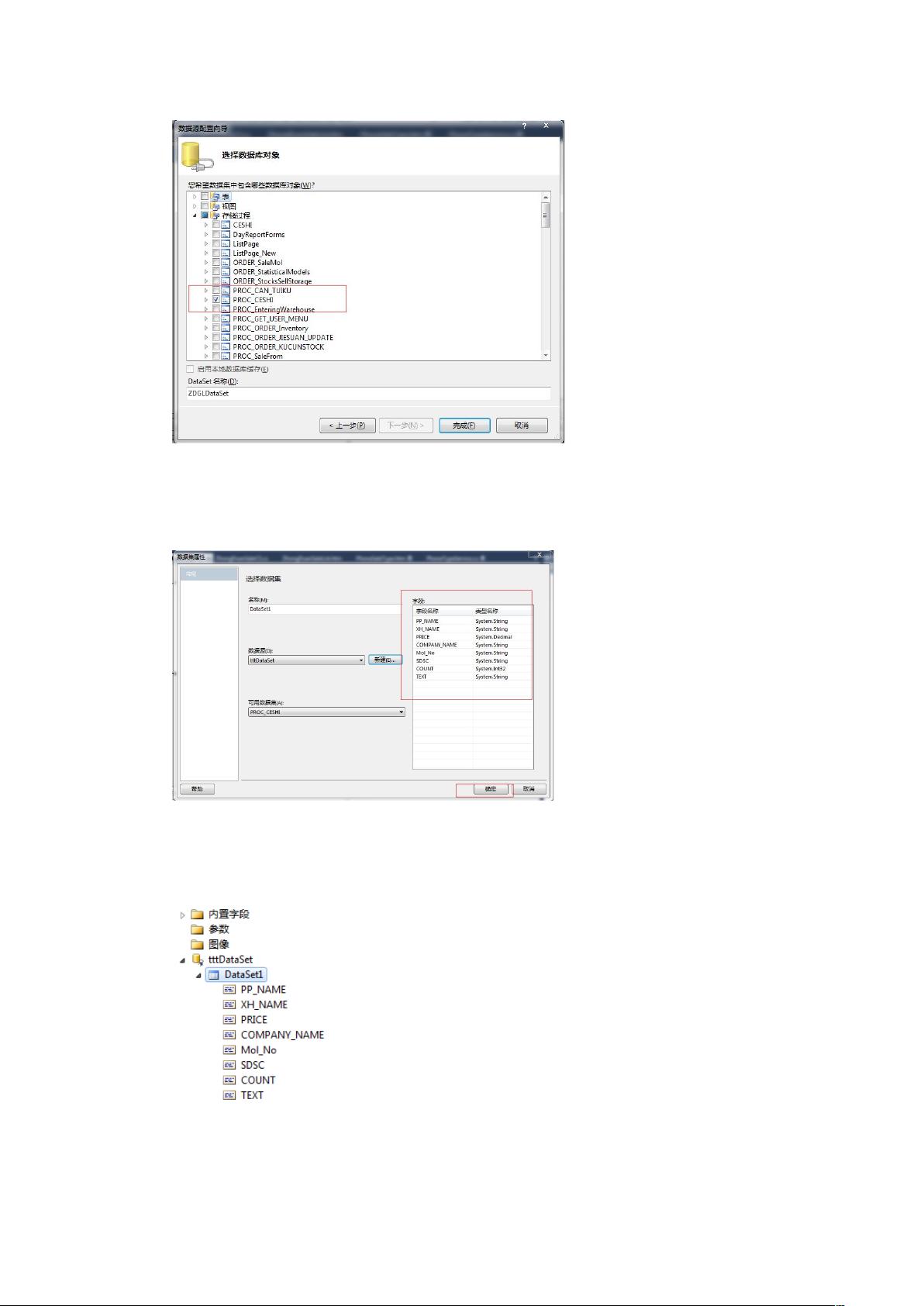VS2010自带报表教程:创建与数据绑定详解
Visual Studio 2010 自带报表功能提供了一种直观且适合初学者的报表设计方法。本文将详细介绍如何利用VS2010创建、配置和显示数据库报表的过程。
**步骤1:创建报表模板**
在Visual Studio 2010中,打开项目,右键单击窗体层,选择"报表" -> 新建报表模板(rdlc)。报表模板界面展示了工具箱,包含可用于添加报表项的控件,如数据表等。
**步骤2:添加数据集**
在报表模板中,通过工具箱添加数据集,用于与数据库交互。首先新建一个数据集,设置数据源为数据库表,指定数据对象。接着,测试数据集是否能正确连接并获取数据,预览数据集效果。
**步骤3:配置报表布局**
将数据库表拖动到报表模板中,并调整布局,如设置页眉、页脚和打印样式。添加页码,以便于报告的区分和跟踪。
**步骤4:显示报表**
在页面中嵌入ReportViewer控件,放置ScriptManager控件和ObjectDataSource控件,这些是数据绑定和动态加载报表的关键组件。通过数据源选择器,选择新建的报表,然后为数据源提供未知参数,例如通过DropDownList控件配置数据源。
**步骤5:绑定时间参数**
为了处理动态参数,创建时间参数并在前端隐藏TextBox控件用于传递,后端编写代码以接收和处理这些参数。
**步骤6:为ReportViewer配置数据源**
选中ObjectDataSource控件,配置其数据源,连接到数据库并设置SQL查询。通过参数选择对话框,为未知参数提供数据源,并确认设置。
**步骤7:后台绑定报表数据**
在后台代码中,清空ReportViewer的LocalReport.DataSources,然后添加新的数据源,指向之前配置好的DataSet。这一步确保了报表数据与实际数据库的关联。
总结来说,Visual Studio 2010自带报表功能提供了一套完整的流程,从报表模板创建、数据集管理、报表布局到数据绑定,让开发者能够轻松地生成专业级别的报表。对于初学者来说,这是一个易于上手且功能强大的工具,尤其适合那些希望快速构建基于数据库报表应用的开发人员。
2014-01-28 上传
2011-12-10 上传
149 浏览量
2019-06-05 上传
2013-08-16 上传
wrw110
- 粉丝: 0
- 资源: 2
最新资源
- SSM Java项目:StudentInfo 数据管理与可视化分析
- pyedgar:Python库简化EDGAR数据交互与文档下载
- Node.js环境下wfdb文件解码与实时数据处理
- phpcms v2.2企业级网站管理系统发布
- 美团饿了么优惠券推广工具-uniapp源码
- 基于红外传感器的会议室实时占用率测量系统
- DenseNet-201预训练模型:图像分类的深度学习工具箱
- Java实现和弦移调工具:Transposer-java
- phpMyFAQ 2.5.1 Beta多国语言版:技术项目源码共享平台
- Python自动化源码实现便捷自动下单功能
- Android天气预报应用:查看多城市详细天气信息
- PHPTML类:简化HTML页面创建的PHP开源工具
- Biovec在蛋白质分析中的应用:预测、结构和可视化
- EfficientNet-b0深度学习工具箱模型在MATLAB中的应用
- 2024年河北省技能大赛数字化设计开发样题解析
- 笔记本USB加湿器:便携式设计解决方案